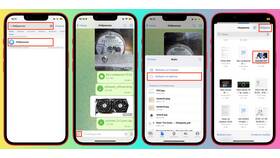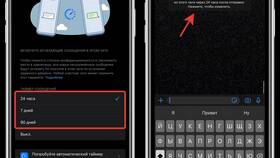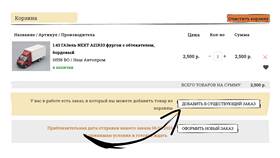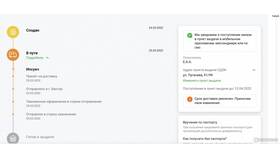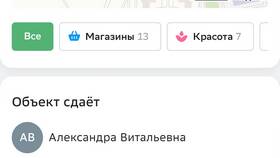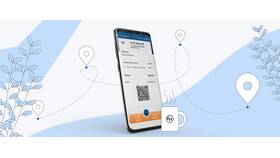Telegram позволяет обмениваться файлами различных форматов. Рассмотрим все способы отправки файлов через этот мессенджер.
Содержание
Подготовка к отправке файла
- Убедитесь в стабильном интернет-соединении
- Проверьте размер файла (до 2GB в обычных чатах)
- Закройте файл в других программах перед отправкой
Способы отправки файлов
С мобильного устройства
- Откройте нужный чат в Telegram
- Нажмите на значок скрепки в поле ввода
- Выберите "Файл" или "Документ"
- Найдите нужный файл в памяти устройства
- Нажмите "Отправить"
С компьютера
- Откройте Telegram Desktop
- Выберите диалог для отправки
- Перетащите файл в окно чата
- Или нажмите кнопку "Прикрепить файл"
Особенности отправки разных типов файлов
| Тип файла | Особенности |
| Документы | PDF, DOCX, XLSX (до 2GB) |
| Архивы | ZIP, RAR (рекомендуется до 1.5GB) |
| Медиафайлы | Автоматическое сжатие при отправке как фото/видео |
Как отправить несколько файлов
- Нажмите и удерживайте первый файл для выбора
- Отметьте остальные нужные файлы
- Нажмите кнопку отправки
- Файлы придут одним сообщением
Отправка больших файлов
- Используйте облачные хранилища для файлов >2GB
- Разбейте файл на части архиватором
- Отправляйте в чаты с ограничением 4GB (каналы/супергруппы)
- Проверьте скорость интернета перед отправкой
Решение возможных проблем
Файл не отправляется
- Проверьте размер файла
- Убедитесь в наличии интернет-соединения
- Попробуйте перезапустить приложение
Ошибка формата
- Проверьте поддерживаемые форматы
- Переименуйте файл, уберите спецсимволы
- Попробуйте другой формат (например, ZIP)
Заключение
Отправка файлов в Telegram - простой процесс, доступный как на мобильных устройствах, так и на компьютере. Зная особенности работы с разными типами файлов, вы сможете эффективно обмениваться документами любого размера.